Cara Mengaktifkan dan Menggunakan Teks Otomatis di TikTok
Tik Tok Media Sosial / / July 13, 2021

Terakhir diperbarui saat
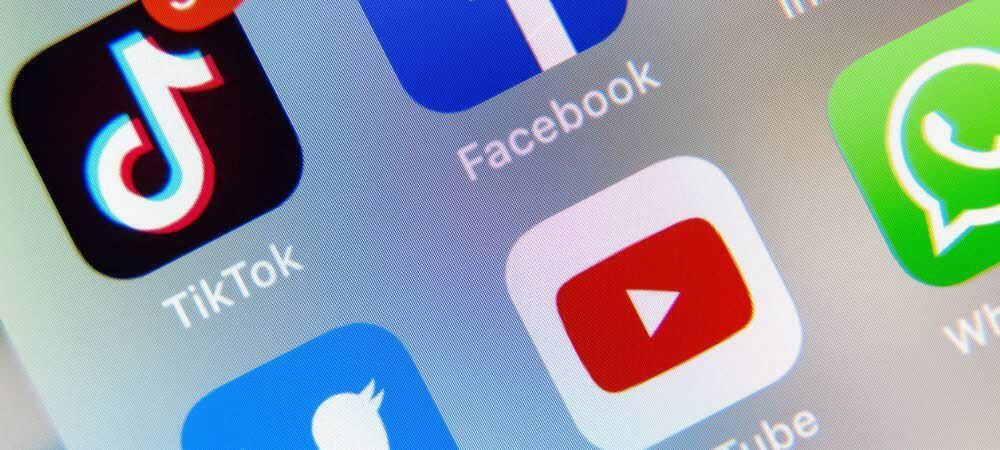
Untuk memastikan semua orang dapat menikmati video Anda atau untuk memperjelas audio yang teredam, berikut cara mengaktifkan dan menggunakan teks otomatis di TikTok.
Untuk membuat konten lebih mudah diakses oleh semua orang, TikTok telah memperkenalkan Teks Otomatis ke peron. Ini memungkinkan Anda menambahkan teks ke video yang audionya sama pentingnya dengan visualnya, dan mungkin suaranya tidak sejelas yang Anda inginkan.
Setelah Anda mengaktifkannya dan menggunakan teks otomatis, Anda dapat mengedit teks sebelum memposting video. Ini memungkinkan Anda untuk memastikan semuanya benar.
Aktifkan Teks Otomatis di TikTok
Saat Anda memiliki video yang ingin Anda tambahkan teks, prosesnya sederhana; ikuti saja langkah-langkah ini.
- Rekam video Anda seperti biasa, tetapi jangan melewati layar pengeditan karena di sinilah fitur teks saat ini berada.
- Di grup opsi di kanan atas, ketuk Keterangan yang ada di bagian bawah daftar.
- Untuk menyetujui persyaratan, centang opsi di dekat bagian bawah.
- Keran Aktifkan Teks.
- Setelah beberapa saat, Anda akan melihat teks yang diambil di bagian bawah. Anda dapat menggulirnya dan tekan Menyimpan di atas untuk melanjutkan. Jika Anda lebih suka mengedit teks, lihat di bawah untuk proses itu.
- Posting video Anda seperti biasa.
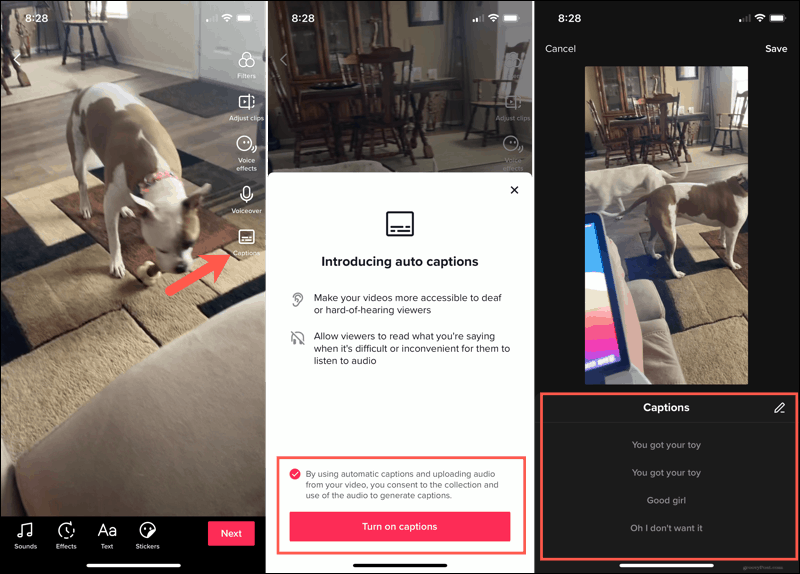
Setelah Anda mengaktifkan fitur teks otomatis pada Langkah 4 di atas, Anda tidak perlu melakukan langkah itu lagi. Keran Keterangan di layar pengeditan, dan Anda akan melihat teks otomatis dalam hitungan detik.
Pemirsa akan melihat teks Anda di sudut kiri bawah layar video.
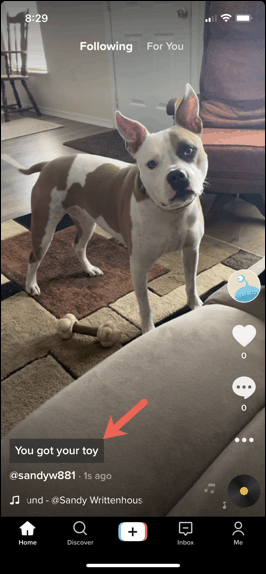
Edit Teks Otomatis Anda
Pada Langkah 5 di atas, Anda memiliki opsi untuk mengedit teks otomatis Anda. Meskipun aplikasi melakukan pekerjaan yang sangat baik dalam menangkap audio, mungkin salah satu atau dua kata yang ingin Anda perbaiki.
- Saat teks otomatis ditampilkan di bagian bawah, ketuk pensil ikon.
- Pilih baris teks yang ingin Anda edit dan buat perubahan Anda.
- Ketuk bermain tombol di sebelah kanan teks untuk mendengarnya dengan lantang.
- Memukul Menyimpan di bagian atas, dan Anda akan kembali ke layar sebelumnya.
- Keran Menyimpan lagi dan terus posting video Anda.
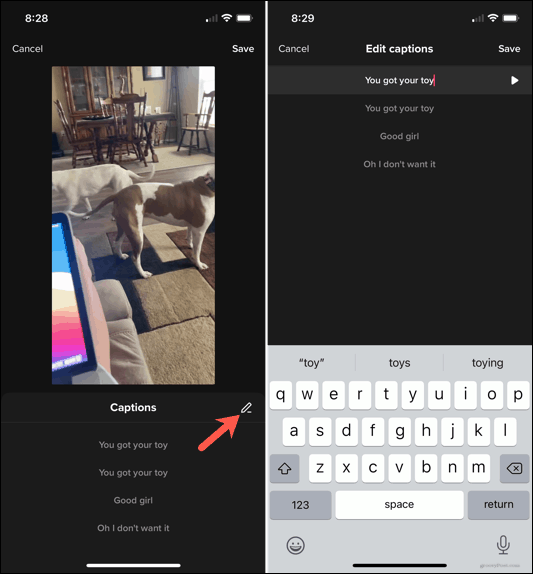
Simpan Video ke Perangkat Anda Dengan atau Tanpa Teks
Jika Anda ingin menyimpan kreasi video Anda ke perangkat Anda dan mempostingnya di TikTok, Anda dapat memilih untuk menyimpan setiap video dengan atau tanpa teks.
Pada layar Posting video, ketuk Simpan ke perangkat. Kemudian pilih untuk menyimpan dengan atau tanpa teks.
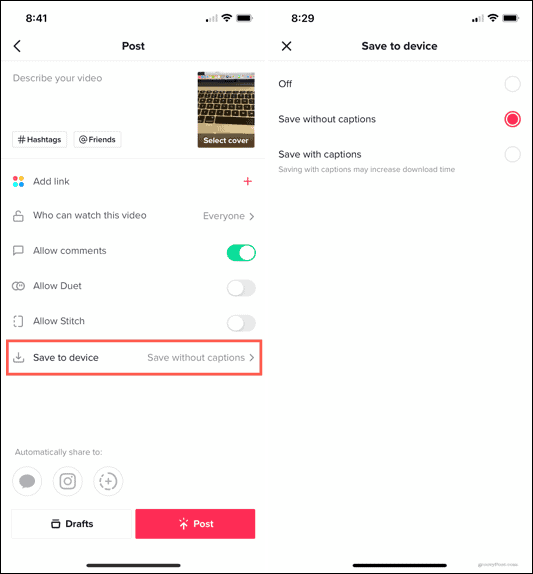
Jika Anda khawatir tentang waktu pengunduhan video, Anda mungkin ingin menyimpan tanpa teks karena teks tambahan itu dapat meningkatkannya.
Teks Bermanfaat di TikTok
Teks otomatis di TikTok memberi Anda cara mudah untuk memastikan semua orang dapat menikmati video Anda. Saat audio tidak jernih atau suara teredam, ini adalah cara sempurna untuk membuat semua orang melihat apa yang dikatakan. Apakah Anda akan menggunakan fitur tersebut?
Untuk bantuan lebih lanjut dengan TikTok, silakan lihat cara menambahkan musik ke video Anda atau edit klip Anda untuk membuatnya menonjol.
Cara Menghapus Cache, Cookie, dan Riwayat Penjelajahan Google Chrome
Chrome melakukan pekerjaan yang sangat baik untuk menyimpan riwayat penjelajahan, cache, dan cookie untuk mengoptimalkan kinerja browser Anda secara online. Cara dia...
Pencocokan Harga Di Toko: Cara Mendapatkan Harga Online Saat Berbelanja di Toko
Membeli di toko tidak berarti Anda harus membayar harga yang lebih tinggi. Berkat jaminan pencocokan harga, Anda bisa mendapatkan diskon online saat berbelanja di...
Cara Memberi Hadiah Langganan Disney Plus dengan Kartu Hadiah Digital
Jika Anda telah menikmati Disney Plus dan ingin membagikannya kepada orang lain, berikut cara membeli langganan Hadiah Disney+ untuk...
Panduan Anda untuk Berbagi Dokumen di Google Dokumen, Spreadsheet, dan Slide
Anda dapat dengan mudah berkolaborasi dengan aplikasi berbasis web Google. Berikut panduan Anda untuk berbagi di Google Dokumen, Spreadsheet, dan Slide dengan izin...
